根據您的裝置型號,您可以透過插入 SD 卡來擴充裝置的儲存容量。如果您的裝置無法識別 SD 卡或顯示「無法寫入 SD 卡」的警告,請參閱以下指引來解決這個問題。
在嘗試以下建議之前,請務必先檢查您的裝置軟件和相關應用程式是否已更新到最新的版本。欲更新移動裝置的軟件,請按照以下步驟操作:
步驟 1:進入「設定」 > 「軟件更新」。
步驟 2:輕觸「下載並安裝」。
步驟 3:按照螢幕上的說明操作。
檢查 SD 卡
首先,從您的裝置中取出 SD 卡,檢查它是否有任何損壞。
步驟 1:關閉裝置,將彈出工具插入 SD 卡托槽旁邊的小孔,使用卡托彈出。
步驟 2:檢查 SD 卡是否有任何損壞。 如果 SD 卡上有雜質或灰塵,請在重新插入之前用軟布擦拭表面。
即使您的 SD 卡沒有任何可看見的損壞,您仍然有可能會遇到問題。如果您手上附近有其他裝置,請測試 SD 卡,確保它能夠正常運作。
強制重新啟動您的裝置
嘗試強制重新啟動您的裝置。重新啟動可能會解決您的裝置無法識別您的 SD 卡的問題。
步驟 1:同時按住調低音量按鍵和側面按鍵,然後選擇「關機」,關閉您的裝置。
步驟 2:螢幕關閉後,同時按住調低音量按鍵和側面按鍵。
步驟 3:當螢幕上出現 Samsung 標誌時,鬆開按鍵。
請注意:
即使您強制重新啟動您的裝置,您的數據和文件也會被保留下來。
嘗試在安全模式下存取 SD 卡
您的 SD 卡可能被您裝置上的第三方應用程式損壞。要檢查是否屬於這種情況,請嘗試在安全模式下存取 SD 卡,並停用所有第三方應用程式。如果您的 SD 卡在安全模式下能夠被識別出來,您可以嘗試刪除您最近下載、無法識別或認為是惡意的應用程式。
按照以下操作步驟切換到安全模式。
步驟 1:同時按住調低音量按鍵和側面按鍵,然後選擇「關機」,關閉您的裝置。
步驟 2:選擇「關機」。
步驟 3:螢幕關閉後,同時按住調低音量按鍵和側面按鍵。
步驟 4:當 Samsung 標誌出現在螢幕上,鬆開側面按鍵,同時按住調低音量按鍵。
步驟 5:當螢幕左下角出現安全模式時,鬆開按鍵。
請按照以下操作步驟在安全模式下刪除應用程式。
步驟 1:前往「設定」,然後選擇「應用程式」。
步驟 2:找出您不知道或認為是惡意的應用程式。
步驟 3:選擇「解除安裝」。
步驟 4:點選「確認」。
按照以下操作步驟從安全模式切換到正常模式。
步驟 1:同時按住調低音量按鍵和側面按鍵。
步驟 2:選擇「重新啟動」。
格式化 SD 卡
您可以嘗試透過格式化您的 SD 卡來解決 SD 卡識別錯誤問題。為了避免遺失您的數據,請確保在進行格式化之前進行備份。如要格式化您的 SD 卡,請按照以下步驟進行操作。
請注意:
格式化後將刪除 SD 卡上所有的現有內容且無法恢復。
步驟 1:前往「設定」,然後選擇「電池與裝置維護」。
步驟 2:選擇「儲存位置」。
步驟 3:點選「更多」並選擇「進階」。
步驟 4:選擇 SD 卡。
步驟 5:點選「格式化」,然後按照螢幕上的說明格式化 SD 卡。
開啟裝置保護功能
您可以使用裝置保護功能來優化和保護您的裝置。它可能會在未來防止惡意軟件引起的 SD 卡識別錯誤問題。
步驟 1:前往「設定」,然後選擇「電池與裝置維護」。
步驟 2:選擇「裝置保護」。
步驟 3:點選「掃描手機」。
請注意:
調低音量按鍵和側面按鍵的位置可能因裝置型號而異。
不是所有的手機型號都支援使用 SD 卡。
如果您按照上方列出的步驟操作但問題仍然存在,則代表您的裝置可能已經有物理性的損壞。請聯絡支援中心了解相關資訊。
裝置的螢幕截圖和選單可能會因裝置型號和軟件版本而異。
如何使用 Samsung Members 應用程式
如果您在使用您的 Samsung 手機、平板或穿戴式裝置時遇到困難,可在 Samsung Members 應用程式中把問題發送給我們。了解更多關於傳送錯誤回報的資訊。
了解更多